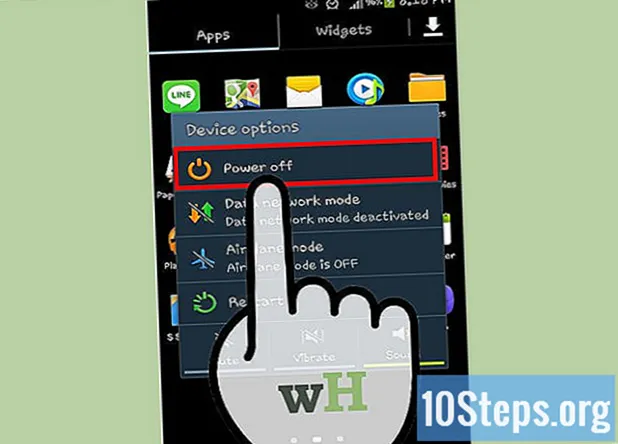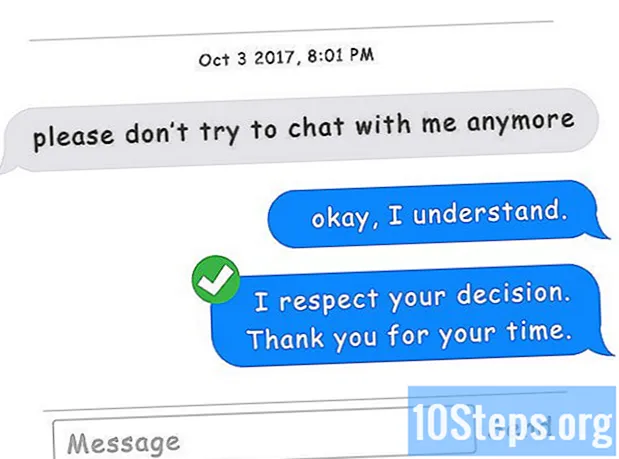Turinys
Belaidę pelę prie kompiuterio galima prijungti keliais būdais. Visa tai galima pamatyti toliau pateiktuose metoduose. Yra dviejų rūšių belaidės pelės: „Bluetooth“, prie kurios ji yra prijungta tiesiai prie vidinio kompiuterio „Bluetooth“ imtuvo, ir kištuku, kuris turi būti įkištas į mašinos USB prievadą.
Žingsniai
1 būdas iš 5: Pelės prijungimas naudojant belaidį kištuką
, apatiniame kairiajame ekrano kampe, arba paspauskite ⊞ Laimėk.

norėdami patekti į meniu „Nustatymai“. Tai bus apatiniame kairiajame meniu „Pradėti“ kampe.
. „Bluetooth“ bus įgalinta „Windows 10“ kompiuteryje.
- Jei mygtukas yra mėlynas, „Bluetooth“ jau įjungtas.
- spustelėkite + Pridėti „Bluetooth“ ar kitą įrenginį, pirmoji parinktis meniu „Bluetooth ir kiti įrenginiai“ viršuje. Bus parodytas naujas langas („Pridėti įrenginį“).
- Pasirinkimas „Bluetooth“
, pirmoji parinktis tame lange. Kompiuteris pradės ieškoti netoliese esančių „Bluetooth“ įrenginių.

viršutiniame kairiajame ekrano kampe. Bus parodytas „Apple“ meniu.- Kai pastebėsite „Bluetooth“ piktogramą viršutiniame dešiniajame meniu juostos kampe, spustelėkite ją.
, mėlyna piktograma su tuščiu „Bluetooth“ simboliu viduje.
meniu, kuris pasirodo spustelėjus laikrodį.
- Pasirinkite Įgalinti „Bluetooth“. Jei jis dar nėra suaktyvintas, meniu viršuje spustelėkite šią parinktį. Ryšys bus sujungtas ir ieškos įrenginių, kuriuose įjungtas „Bluetooth“ ryšys.

, apatiniame kairiajame ekrano kampe, arba paspausdami ⊞ Laimėk.
spustelėkite Prietaisai ir spausdintuvai. Parinktis turi būti dešinėje „Pradėti“ pusėje, skiltyje „Valdymo skydas“.
- įveskite jį prietaisai ir spausdintuvai paieškos lauke „Pradėti“, jei nematote parinkties. Pasirinkite rezultatą „Prietaisai ir spausdintuvai“.
spustelėkite Pridėti įrenginį, viršutiniame kairiajame lango „Įrenginiai ir spausdintuvai“ kampe.
Paspauskite ir palaikykite pelės mygtuką „Suporuoti“. Paprastai „Bluetooth“ pelėse bus šis mygtukas, kurį reikia paspausti dvi ar tris sekundes, kad įrenginį galėtų aptikti kiti įrenginiai, turintys ryšį. Šviesa turėtų pradėti mirksėti, kai tik pelė pereina į poravimo režimą.
- Norėdami sužinoti, ar jame yra susiejimo mygtukas ir vieta, skaitykite savo vartotojo vadove.
Spustelėkite pelės pavadinimą, kuris pasirodys lange.
- „Windows 7“ kompiuteriai gali nepalaikyti „Bluetooth“, jei pelė nerodoma. Išspręskite problemą įsigydami „Bluetooth“ adapterį.
spustelėkite Kitas (apatiniame dešiniajame ekrano kampe).
Palaukite, kol pelė baigs prisijungti prie kompiuterio, o tai gali užtrukti kelias minutes. Baigę procesą patikrinkite, ar žymeklis juda paprastai, kai judinate pelę.
Patarimai
- Pelei pereinant į poravimo režimą gali pradėti mirksėti šviesa.
- Dažnai keiskite pelės baterijas arba įkraukite, kai nenaudojate.
Įspėjimai
- Visada išjunkite „Bluetooth“ savo pele ir kompiuteryje, kai jų nenaudojate.